Penjelasan karakter dari animasi ini adalah ketika objek bola tersebut berjalan kearah Meja kayu dan menabrak sebuah Meja tersebut, ketika Bola tersebut telah menabrak meja, maka Teko yang berada diatas meja tersebut bergoyang dan terjatuh ke lantai. Bagaimana kita bisa membuat teko tersebut jatuh ?Kita ikuti langkah-langkah berikut ini.
Membuat Objek-Objek dalam Animasi Teko Jatuh
Pertama kita membuat objek Teko, untuk membuat objek geometry primitives berbentuk Teko dengan cara berikut :
klik tombol Select Objek
Pada Command Panel, pilih tab Create
Pilih icon Geometry
Tentukan Standard Primitives pada menu pop-up
Pada rollout Object Type, klik icon Teapot
Jika sudah memilih objek Teapot, kita membuat Meja dengan objek Box, Bola menggunakan objek Sphere, Lantai menggunakan objek Plane.
Untuk Dinding kita menggunakan :
Tentukan Extended Primitives pada menu pop-up
Pada rollout Object Type, klik icon L-Ext
Membuat pergerakan TEKO JATUH
Untuk menbuat objek-objek tersebut dapat bergerak, kita mnggunakan Auto Key yang berada di samping gambar berbentuk kunci, dengan cara :
klik Auto Key untuk memulai pembuatan animasi.
Geser Time Slider ke posisi frame 20/100. Dengan tombol Select and Move yang berbentuk tanda plus berpanah, kita geser objek Bola pada viewport Top.
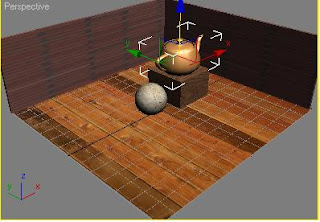
Geser Time Slider lagi ke posisi frame ke 50/100. Dengan tombol Select and Rotate, putar objek pada view port Top sebesar derajat yang diinginkan, sehingga tampak seperti gambar dibawah ini.
Lakukan seterusnya sampai posisi teko berada di bawah. Dan jangan lupa setiap berubah posisi objek teko harus meggeser Time Slidernya.
Jika sudah selesai sampai posisi teko berubah dan berada di lantai, lalu tekan F10, pada Menu option Render Output, klik Files untuk menyimpan animasi dalam bentuk video.
Selesailah langkah-langkah pembuatan animasi Teko Jatuh. Untuk melihat lang tersebut yang lebih jelas, silahkan unduh di sini :
http://www.4shared.com/file/187296285/b58a727/TekoJatoh.html
Hasil Animasi :



 04.54
04.54
 Cindy
Cindy





 Posted in:
Posted in:
0 komentar:
Posting Komentar